सैमसंग गैलेक्सी S21 में स्मार्ट टीवी, प्रोजेक्टर, क्रोमकास्ट या रोकू को मिरर करने की अंतर्निहित क्षमता है। इस पोस्ट में, हम आपको दिखाएंगे कि इस डिवाइस के साथ स्क्रीन मिररिंग के साथ शुरुआत कैसे करें।
इन चरणों का पालन करने से पहले, आपको उस डिवाइस पर स्क्रीन मिररिंग को सक्षम करना पड़ सकता है जिसे आप मिरर कर रहे हैं। यह भी सुनिश्चित करें कि डिवाइस उसी नेटवर्क से जुड़ा है जिससे आपका S21।
Roku डिवाइस और Roku TV के लिए, आप पर जाकर मिररिंग सक्षम कर सकते हैं होम > सेटिंग्स > सिस्टम > स्क्रीन मिररिंग > स्क्रीन मिररिंग सक्षम करें > प्रॉम्प्ट या हमेशा की अनुमति आपके Roku डिवाइस पर।
अन्य डिवाइस के लिए, स्क्रीन मिररिंग या कास्टिंग को चालू करने का तरीका देखने के लिए अपने विशेष हार्डवेयर के दस्तावेज़ देखें।
S21 स्क्रीन को मिरर करना
एक बार मिररिंग या कास्टिंग सक्षम हो जाने के बाद, स्क्रीन कास्ट करना शुरू करने के लिए अपने गैलेक्सी S21 पर इन चरणों का पालन करें:
- दो अंगुलियों का उपयोग करते हुए, स्क्रीन के शीर्ष से नीचे की ओर स्वाइप करें। यह त्वरित मेनू लाएगा।
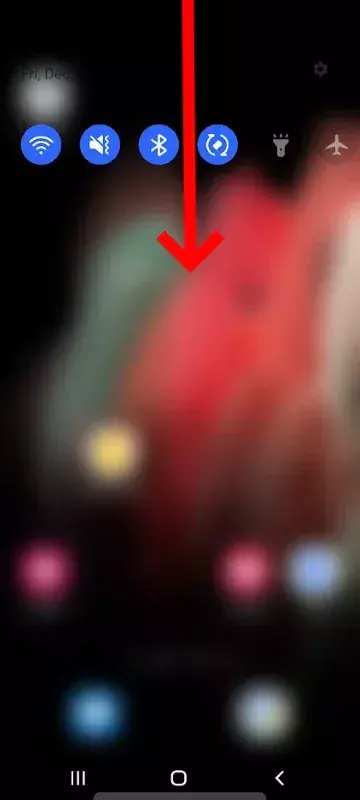
- मेनू के माध्यम से नेविगेट करने के लिए बाएं और दाएं स्वाइप करें और स्मार्टव्यू विकल्प के साथ स्क्रीन पर जाएं।
- नल स्मार्ट व्यू. S21 उन उपकरणों के लिए स्कैन करना शुरू कर देगा जिनके साथ यह मिररिंग के अनुकूल है।
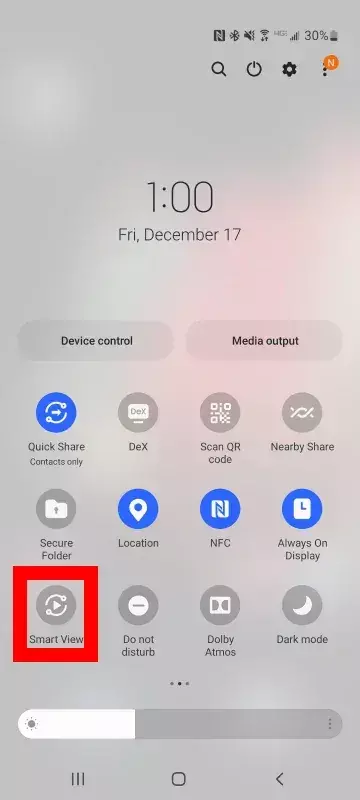
- उस डिवाइस का चयन करें जिससे आप कनेक्ट करना चाहते हैं।
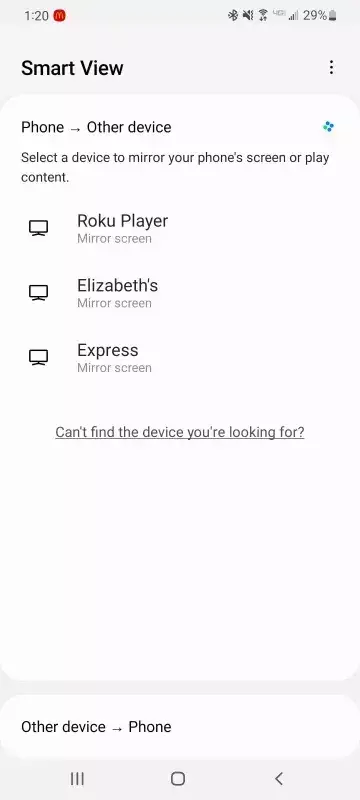
- आपको उस डिवाइस पर कनेक्शन स्वीकार करने की आवश्यकता हो सकती है जिसे आप मिरर कर रहे हैं। दिखाई देने वाले किसी भी संकेत को स्वीकार करें।
- S21 को अब डिवाइस से कनेक्ट किया जाना चाहिए। फ़ोन से सभी वीडियो और ध्वनि डिवाइस पर दिखाई देंगे।
स्क्रीन मिररिंग से बाहर निकलना
एक बार जब आप अपनी स्क्रीन को मिरर कर लें, तो बाहर निकलने के लिए अपने फ़ोन के मेनू का उपयोग करें। बस चुनें > डिस्कनेक्ट
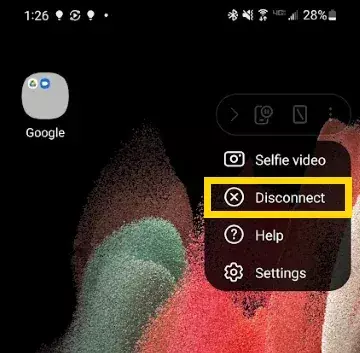
ऐप्स से वीडियो कास्टिंग
आप सीधे उन ऐप्स से वीडियो कास्ट कर सकते हैं जो कास्टिंग सुविधा का समर्थन करते हैं। नेटफ्लिक्स, यूट्यूब और हुलु जैसे ऐप्स कास्टिंग का समर्थन करते हैं।
किसी ऐप से कास्ट करने के लिए, कास्ट आइकन पर टैप करें, फिर उस डिवाइस को चुनें जिसे आप कास्ट करना चाहते हैं।
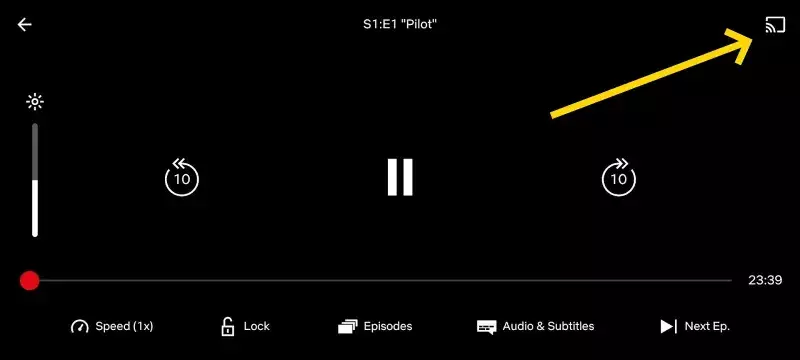
फायर टीवी समर्थित नहीं
अमेज़ॅन फायर टीवी सैमसंग गैलेक्सी एस 21 के साथ वीडियो को मिरर करने या कास्टिंग करने के लिए समर्थित नहीं है।